Miten elvyttää Windows ja tallenna tietoja käyttämällä live-jakelun Linux
Windows / / December 19, 2019
Kanssa Windows että jotain on vialla. Ehkä olet unohtanut salasanasi, nostit virus, kiintolevyn virheet tai suihkussa järjestelmä yksinkertaisesti ei käynnisty. Helpoin tapa asentaa Windowsin. Mutta mitä jos asema pysyy tärkeimmät tiedot, joita et halua menettää?
Ennen uudelleen asentamista järjestelmään, antaa Linux mahdollisuus. Kanssa käynnistyslevykkeen elävällä suuntaan Linux-jakelu, voit yrittää palauttaa unohtanut Windowsin salasanan, palauttaa kadonneet tiedot, tarkista tietokone virusten tai jopa kopioida tiedostoja, jotka voit silti Tallenna.
Tätä tietoa voidaan käyttää sekä hyvään ja pahaan. Varo, ettet satuta itseäsi ja muita.
valmistelu Linux
Ensinnäkin, sinun täytyy ladata ISO-kuva halutusta Linux-jakelu, joka tukee live-lastaus. Live-tila - Tässä tilassa, kun järjestelmä käynnistetään ulkoisesta viestinnästä. Se toimii lähes minkä tahansa distro. Otetaan esimerkiksi Ubuntu.
Lataa ISO-imageSopii tietokoneen. Lataamisen jälkeen kuvan se tarvitsee polttaa USB-muistitikun avulla Rufus
tai optiselle levylle käyttämällä Windowsin välineet, jotka tallentavat. Jos tallennat levyn Linuxissa, voit tehdä sen suorittamalla dd.Kun levy, aseta se viallisen tietokoneen valitsemalla BIOS boot ulkoisesta viestinnästä. Kun Linux tarjoaa asennus- vaihtoehtoja, valitse "Aloita ilman asennusta".
Liittäminen Windows-osio
Yleensä Linux kiinnikkeet kun kaikki levyosionsa. Voit tehdä tämän, avaa kyseisen kohdan tiedostonhallinnassa.
Kuitenkin joissakin tapauksissa, Linux ei voi asentaa osioita. Tämä tapahtuu useimmiten Windows osio käytössä horrostilaominaisuutta Windows 10 ja hybridi lepotila käytetään aina käynnistyksen. On olemassa useita tapoja korjata sen.
1. Voit poistaa lepotilan Windowsin asetuksia. Tietokoneesi käynnistyy hitaammin, mutta häviää ongelmia asennusosien.
2. Voit asentaa Windows-osio suoraan Linux. Tehdä tämän, päätelaitteessa, kirjoita komento sudo fdisk -l. Joten näet listan asemia tietokoneellesi.
Muista nimeä Windows-osio, joka on muotoa /dev/sd*ja kirjoita sudo mount -t ntfs-3g -o remove_hiberfile / dev / sd * / mnt
3. Voit käynnistää Windowsin, ja sitten boot Linuxiin. Se, että hybridi horros Windows 10 ei käytetä, kun käynnistetään uudelleen.
salasanan
nollata Windowsin salasana, Toimi seuraavasti:
1. Kirjaudu sisään terminaalin ja lisätä arkistoon: sudo add-apt-arkistoon universe
2. Päivittää luetteloa paketeista: sudo apt-get update
3. Anna komento asentaa chntpw: sudo apt-get install chntpw
4. Avaa tiedostojen hallinta ja etsi osio että isännät Windows. Etsi kansio Windows / System32 / config ja SAM tiedosto on.
5. Kopioi osoitteen tiedoston. Sen pitäisi näyttää tältä: /media/689G10259A0FF9B1/Windows/System32/config
6. anna komento cd / media / 689G10259A0FF9B1 / Windows / System32 / config
7. Suorita sitten apuohjelman chntpw etsiä Windowsin käyttäjille sudo chntpw -l SAM
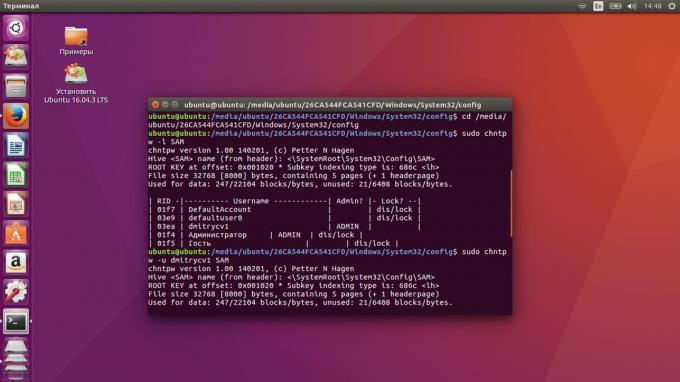
8. Konsoli näyttää luettelon Windows-käyttäjille. Valitse käyttäjätunnus, jonka haluat palauttaa salasanan ja kirjoita sudo chntpw -u käyttäjätunnus SAM
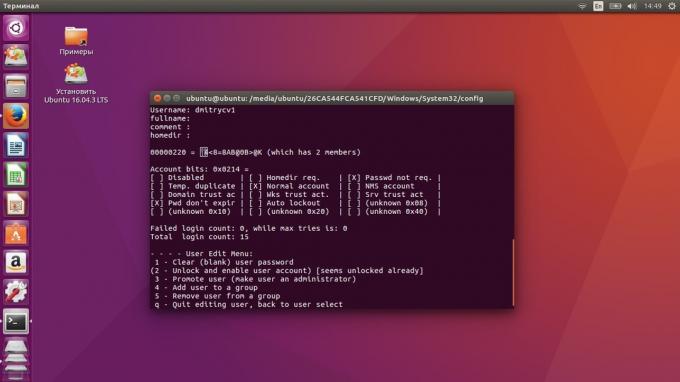
9. Konsoli on valintoja. Anna haluamasi useita vaiheita:
1 - uuden salasanan;
2 - asettaa uuden salasanan;
3 - käyttäjäkokemus ylläpitäjiin
4 - avata käyttäjän (jos käyttäjä oli arvo taulukon DIS / lukkoKäyttäjän on ensin vapauttaa).
10. Kun olet valinnut halutun toiminnon konsolin pyytää vahvistusta. Paina «y».
valvontalaitteistoille
hajasaantimuisti
Jos Windows ei käynnisty, koska laitevika, on tarpeen tarkistaa huollettavuutta laitteita. Voit selvittää, mikä ei toimi, ja korvata tätä osaa.
Testata muistin, käytä apuohjelman Memtest86 +, joka on lähes kaikissa Linux-jakeluun. Kun Linux käynnistyy, se tarjoaa tarkistaa muistin. Valitse tämä vaihtoehto.
Testaus muisti voi kestää tarpeeksi kauan. Jos muisti on joitakin ongelmia, Memtest86 + raportoi tästä. Jos ongelmat liittyvät RAM, se on vaihdettava.
suoritin
Jos epäilet, että syy ei usein on puute prosessoritehoa tai riittämätön jäähdytys voi alkaa cpuburn. Tämä komentorivi luo enimmäiskuormaa suorittimen, pakottaa hänet työskentelemään ja käyttämään enemmän ja enemmän lämpöä. Aseta cpuburn seuraava komento: apt-get install cpuburn
Sitten yksinkertaisesti suorittaa sen konsolin: cpuburn
Jäähdytysjärjestelmän tai virta, että jotain oli vialla, tietokone sammuu, kun 10-20 minuutin ylikuumenemiselta. Tämä tarkoittaa, että aika vaihtaa lämpö liitä.
Ole varovainen cpuburn eivätkä suorita se tietokoneessa ilman tarvetta huollettavissa.
kiintolevy
Tarkista kiintolevyn voi vakiosovellus "levyistä", joka on Ubuntu. Sen käyttöliittymä on hyvin yksinkertainen ja suoraviivainen.
Jos käytät toista elävänä kuvana, hän tyypit seuraava komento terminaaliin: sudo fdisk -l
Katso laitteen nimi. Sitten anna komento sudo badblocks -v / dev / sd *
kiintolevy tarkistus vie aikaa. Jos levy voi lukea lohkojen ilmestyi, se on vaihdettava välittömästi. On olemassa ohjelmia, jotka merkitsevät nämä lohkot siten, että ne eivät kirjoita mitään. Mutta tämä on vain puoli toimenpide.
tietojen tallentaminen
Running live-kuvaa Linux, voit helposti kopioida tärkeät tiedot vahingoittuneen tietokoneesta.
Jos sinun pitää tallentaa mitään tiedostoja USB-muistitikku, Ulkoinen kovalevy tai verkko varastointi, tämä voidaan tehdä millä tahansa Linuxin tiedostonhallinta.
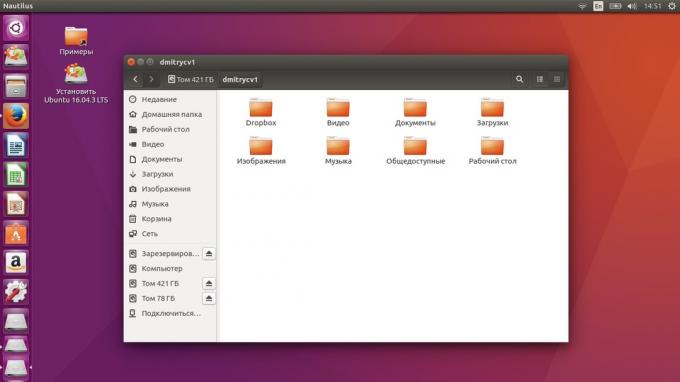
Yhdistä Internetiin, voit ladata tärkeitä tiedostoja mihin tahansa pilveen, yksinkertaisesti avaamalla selain. Tai valitse "Verkko" tiedostonhallintaohjelmalla ja kopioi tiedot jaetuissa kansioissa lähiverkossa.
Jos haluat kopioida koko levyn, terminaalin käytöstä:
- anna komento
sudo fdisk -l - Huomaa osionimiä että haluat klooni, ja osa, joka sisältää kopion.
- sitten tyyppi
SUDO dd jos = / dev / sda on = / dev / SDC - Odota, kunnes konsoli ilmoittaa loppuun kopion.
Se kopioi sisältöä /dev/sda Se siirretään /dev/sdc. Koska voit kloonata koko levyjä. Tiedot voidaan siirtää osasta toiseen, tai ulkoinen kiintolevy. Kopiosta tulee samanlainen, jotta voit palauttaa kloonattu levytiedostot poistetaan ennen alkuperäistä.
Recovery poistetut tiedostot
Kun tiedosto poistetaan vain sen kuvaus järjestelmässä. Varsinainen tilastotieto pysyy paikoillaan, kunnes niiden päälle ei tallenneta mitään vielä. Joten, jos olet poistanut joitakin tärkeitä tiedostoja tai vahingossa alustettu ajaa, voit kokeilla takaisin menetetyt tiedot.
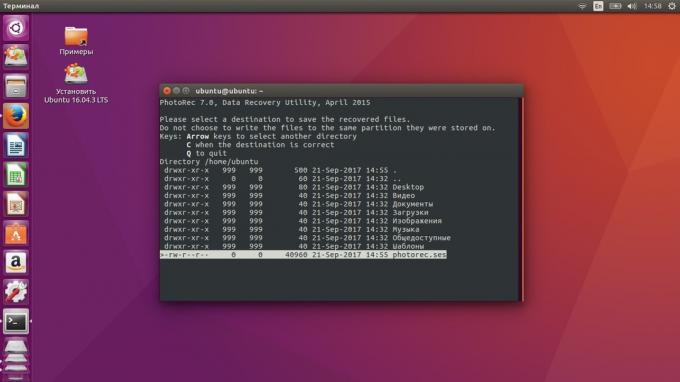
Linuxissa on useita työkaluja takaisin poistetut tiedostot. Se SafeCopy, TestDisk ja PhotoRec. Ne kaikki toimivat konsolissa. Ymmärtää, miten niitä käytetään, katso suunta.
Windows Virus Check
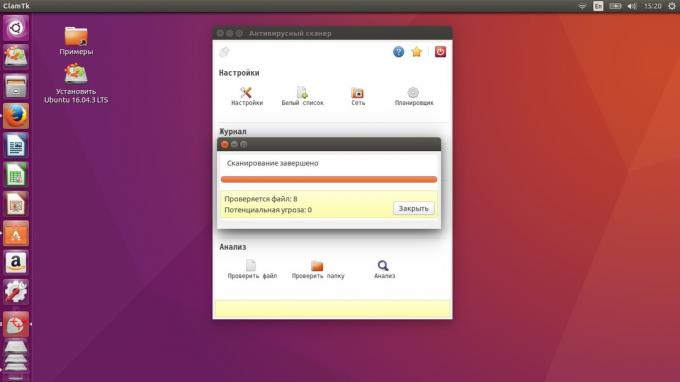
Windows voi uhriksi virusten ja stop-ajon. Mutta löydät ne avulla Linux. Ei pidä pelätä, että virus vahingoittaa tietokonettasi: in live-kuvaa Linux, hän yksinkertaisesti ei voi aloittaa.
Voit tarkistaa Windowsin virusten varalta, voit käyttää ilmaista ClamAV Antivirus. Aseta se komennolla apt-get install clamav
Puhdistus kovalevy
Joten, olet kopioinut kaikki tiedot kiintolevyltä, tehnyt kaikki tarvittavat varmuuskopiot ja nyt haluat lisätä tietokoneen korjaus. Kuten jo tiedätte, palauttaa poistettuja tietoja jopa tietokoneella, jossa on rikki järjestelmä on varsin yksinkertainen. Jos sinulla on kiintolevyllä pitämään luottamukselliset tiedot, on mahdollista puhdistaa sen ennen korjausta.
Varmista, että levyllä ei ole mitään arvokasta.
Linuxissa komento pysyvästi poistaa tiedostoja raastaa. Tehdä tiettyjä vakava tiedostoon, kirjoita hiventäkään
Tämä ei poista tiedostoa, mutta se tekee sen täysin lukukelvoton ja hyödytön.
Anna pysyvästi poistaa ja poistaa tiedoston hiventäkään -Poista -iterations =
Määrä ylikirjoittaa vaikutus monta kertaa tiedoston päälle kirjoitetaan satunnainen joukko tavuja. Oletuksena tiedosto korvataan 25 kertaa. Yleensä tämä riittää palauttamaan tietoja ei edes kehittyneitä työkaluja.
Tuhota tällä tavalla koko levyn komennolla pyyhkiä. Asenna ensin sopivaa apuohjelmaa: sudo apt-get install pyyhkiä
Sitten löytää halutun osion tai levyn nimi: sudo fdisk -l
Anna seuraava komento tuhoa ja levyn nimen: sudo pyyhi / dev / sda1
Käytä näitä komentoja varoen. Kun levyn sisältö poistetaan, palauttaa se ei toimi.
Live-Linux on melko helppo päästä käsiksi Windows-tiedostot. Vaikka et aio siirtää Linux, se ei koskaan sattuu olla käsillä käynnistyslevykkeen.
Ja myös miettiä luottamuksellisuus niiden data. Vaikka laite on suojattu salasanalla, voit palauttaa tai kopioida tiedostoja toiseen asemaan, jopa menemättä tilille. Siksi, jos tietokoneessa on todella arvokasta tietoa, käytä apuohjelmia salausta.



